Körülbelül két héttel ezelőtt a Microsoft beszélt a közelgő Windows 10 operációs rendszeréről, és megmutatta a Windows 10-ben elérhető hűvös funkciókat. Azok, akiket az esemény élő közvetítésével nézett, valószínűleg észrevette az új, átlátható Start menüt.
A rendezvény alatt megjelenő összes funkció nem áll rendelkezésre a jelenleg elérhető 9926-as építésben, mivel mindkettő más. Emiatt nincs lehetőség az átlátszó Start menü engedélyezésére a 9926-as Windows 10-es verziójában.
Ez azt jelenti, hogy azok, akik nem várhatnak a Windows 10 következő építésének hivatalos kiadására, használhatnak egy kis Glass2K nevű szoftvert, hogy a build 9926 Start menüje átlátható legyen.

A Glass2K egy pár évvel ezelőtt kiadott apró eszköz, amely a Windows 7 Start menüjének és tálcájának átláthatósági szintjének beállítását teszi lehetővé, de meglepően jól működik a Windows 10 rendszeren is. Lehetővé teszi az átlátszóság beállítását egy szögben. A Glass2K másik használata az, hogy lehetővé teszi a Windows 10 tálcájának ismételt átláthatóságát.
A Start menü átláthatóvá tétele Windows 10 rendszerben
Kövesse az alábbi utasításokat a Windows 10 Start menü átlátszóvá tételéhez a Glass2K szoftver segítségével.
1. lépés: Látogassa meg ezt az oldalt a Glass2K szoftver letöltéséhez. Amint fentebb említettük, az utoljára néhány évvel ezelőtt frissült, de kompatibilis a 32 és 64 bites Windows 10 verzióval.
2. lépés: Futtassa az Glass2K segédprogramot a következő képernyő megjelenítéséhez. A Glass2K önálló eszköz, és nem igényel telepítést.
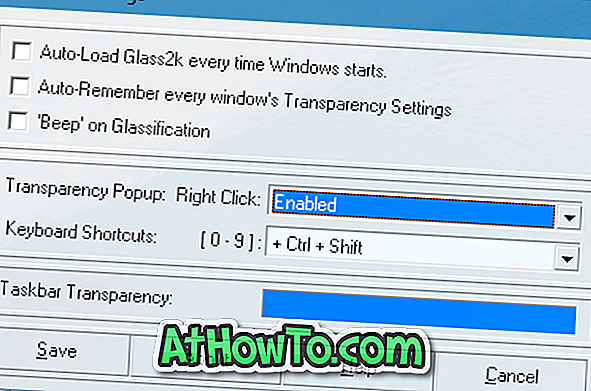
Egyszerűen kattintson a Mentés gombra.
3. lépés: Nyomja meg a Windows logó gombot a Start menü megjelenítéséhez. Amikor a Start menü nyitva van, a Ctrl + Shift + 0-9 gyorsbillentyűvel módosíthatja a Start menü átláthatósági szintjét. Ez azt jelenti, hogy a Ctrl + Shift + 1 megnyomásával a Start menü teljesen átlátható lesz.
4. lépés: És ha átláthatóvá szeretné tenni a tálcát, nyissa meg a Glass2K beállításokat, és állítsa be ugyanazt a Tálca átlátszóság részén.
1. MEGJEGYZÉS: Alapértelmezett beállításokkal a Glass2K nem tölt be automatikusan a Windows rendszerrel. Tehát győződjön meg róla, hogy minden alkalommal, amikor a Windows elindul, ellenőrizze az Automatikus terhelés üveg2K-t. Mindenképpen ellenőrizze az Automatikus emlékezet minden ablak átláthatósági beállítását.
2. MEGJEGYZÉS: Alapértelmezett beállítások esetén, amikor jobb egérgombbal rákattint egy ablakra, vagy a Start menü A Glass2K egy menüt jelenít meg, amely segít beállítani a nyitott ablak átláthatósági szintjét, de lehet, hogy letilthatja azt, hogy ne lássa a menüt minden jobb kattintás után ablakon.
A letiltáshoz nyissa meg a Glass2K beállításait, majd válassza ki a Letiltott lehetőséget a legördülő menüből a jobb oldali átlátszó ablak jobb oldali gombjával.














